Sublime Text 3 단축키의 최고 버전을 공유하세요!
다음은 Sublime Text 3 단축키의 에센스 버전을 소개하는 sublime튜토리얼 칼럼입니다. 도움이 필요한 친구들에게 도움이 되길 바랍니다!
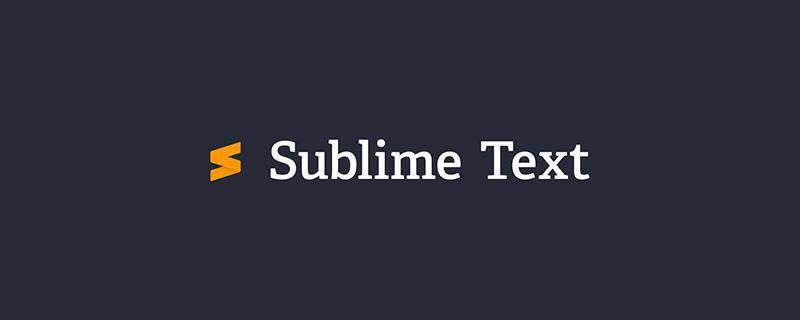
Sublime Text 3 Essence 버전의 단축키
Ctrl+Shift+P: 명령 패널 열기
Ctrl+P: 프로젝트에서 파일 검색
Ctrl+G: 점프 첫 페이지로 몇 줄
Ctrl+W: 현재 열려 있는 파일 닫기
Ctrl+Shift+W: 열려 있는 모든 파일 닫기
Ctrl+Shift+V: 붙여넣기 및 서식 지정
Ctrl+D: 단어 선택 , 선택 범위를 늘리려면 반복하세요. 동일한 단어
Ctrl+L: 한 줄을 선택하고, 다음 줄의 선택 범위를 늘리려면 반복하세요.
Ctrl+Shift+L: 여러 줄 선택
Ctrl+Shift+Enter: 새 줄 삽입 현재 줄 앞 줄
Ctrl+ X: 현재 줄 삭제
Ctrl+M: 해당 괄호로 이동
Ctrl+U: 소프트 실행 취소, 커서 위치 실행 취소
Ctrl+J: 태그 내용 선택
Ctrl+F: 콘텐츠 찾기
Ctrl+Shift +F: 찾기 및 바꾸기
Ctrl+H: 바꾸기
Ctrl+R: 메서드로 이동
Ctrl+N: 새 창 만들기
Ctrl+K+ B: 사이드바 전환
Ctrl+Shift+M: 현재 괄호 내용 선택, 선택적 괄호 자체 반복
Ctrl+F2: 표시 설정/삭제
Ctrl+/: 현재 줄에 주석 달기
Ctrl+ Shift+/: 현재 위치에 댓글 삽입
Ctrl+Alt+/: 댓글 차단, 포커스 첫 번째 줄로 이동하여
Ctrl+Shift+A를 사용해 댓글 작성: 현재 라벨 앞, 뒤 선택, 수정
F11 사용 라벨: 전체 화면
Shift+F11: 전체 화면 방해 금지 모드, 현재 파일만 편집
Alt+ F3: 동일한 단어 모두 선택
Alt+.: 라벨 닫기
Alt+Shift+ 숫자: 분할 화면 표시
Alt+숫자: N번째 파일 열기로 전환
Shift+오른쪽 드래그: 열 내용을 변경하거나 삽입하는 데 사용되는 많은 커서가 있습니다.
마우스의 앞으로 및 뒤로 키로 Tab을 전환할 수 있습니다. 파일
Ctrl을 누르고 클릭하거나 순서대로 선택하면 편집해야 할 여러 위치를 선택할 수 있습니다.
Ctrl+Shift+위쪽 및 아래쪽 키를 눌러 줄을 바꿉니다.
클래스 선택
Ctrl+D는 커서가 차지하고 있는 텍스트를 계속해서 조작하면 다음과 같은 텍스트가 선택됩니다.
Alt+F3 텍스트를 선택하고 단축키를 누르면 동일한 텍스트를 모두 동시에 선택하여 동시에 편집할 수 있습니다. 예를 들어 동일한 변수 이름, 함수 이름 등을 모두 빠르게 선택하고 변경합니다.
Ctrl+L을 누르면 전체 줄이 선택됩니다. 계속해서 조작하면 다음 줄을 계속 선택하게 됩니다. 효과는 Shift+↓와 같습니다.
Ctrl+Shift+L 먼저 여러 줄을 선택한 다음 단축키를 누르면 커서가 각 줄 끝에 삽입되며 동시에 이 줄을 편집할 수 있습니다.
Ctrl+Shift+M 괄호 안의 내용을 선택합니다(계속해서 상위 괄호 선택). 예를 들어, 함수에서 코드를 삭제하거나, 함수 본문 코드를 다시 작성하거나, 괄호 안의 내용을 다시 작성하도록 빠르게 선택하세요.
Ctrl+M 커서를 대괄호의 끝이나 시작 부분으로 이동합니다.
Ctrl+Enter는 다음 줄에 새 줄을 삽입합니다. 예를 들어, 커서가 줄의 끝에 있지 않더라도 아래쪽으로 빠르게 줄을 삽입할 수 있습니다.
Ctrl+Shift+Enter는 이전 줄에 새 줄을 삽입합니다. 예를 들어, 커서가 줄의 시작 부분에 있지 않더라도 위쪽으로 빠르게 줄을 삽입할 수 있습니다.
Ctrl+Shift+[ 코드를 선택하고 단축키를 누르면 코드가 축소됩니다.
Ctrl+Shift+] 코드를 선택하고 단축키를 누르면 코드가 확장됩니다.
Ctrl+K+0은 접힌 코드를 모두 확장합니다.
Ctrl+← 커서를 왼쪽으로 단일 이동하여 빠르게 커서를 이동합니다.
Ctrl+→ 커서를 오른쪽으로 단일 이동하여 빠르게 커서를 이동합니다.
shift+↑ 여러 줄을 위쪽으로 선택합니다.
shift+↓ 아래쪽으로 여러 줄을 선택합니다.
Shift+← 왼쪽에 있는 텍스트를 선택하세요.
Shift+→ 오른쪽 텍스트를 선택하세요.
Ctrl+Shift+← 왼쪽의 텍스트를 단일 선택합니다.
Ctrl+Shift+→ 오른쪽 텍스트를 단일 선택합니다.
Ctrl+Shift+↑ 커서가 있는 줄을 이전 코드 줄과 바꿉니다(이전 줄 앞에 커서가 있는 줄을 삽입합니다).
Ctrl+Shift+↓ 커서가 있는 줄과 코드의 다음 줄을 바꿉니다(다음 줄 뒤에 커서가 있는 줄을 삽입).
Ctrl+Alt+↑ 여러 줄 커서를 위쪽으로 추가하면 여러 줄을 동시에 편집할 수 있습니다.
Ctrl+Alt+↓ 여러 줄 커서를 아래쪽에 추가하면 여러 줄을 동시에 편집할 수 있습니다.
클래스 편집
Ctrl+J 선택한 코드 줄을 한 줄로 병합합니다. 예를 들어 여러 줄 형식의 CSS 속성을 한 줄로 병합합니다.
Ctrl+Shift+D 커서가 있는 줄 전체를 복사하여 다음 줄에 삽입합니다.
탭을 오른쪽으로 들여쓰기하세요.
Shift+Tab 왼쪽으로 들여쓰기.
Ctrl+K+K는 커서부터 줄 끝까지의 코드를 삭제합니다.
Ctrl+Shift+K는 전체 줄을 삭제합니다.
Ctrl+/ 주석 한 줄.
Ctrl+Shift+/ 여러 줄에 주석을 달 수 있습니다.
Ctrl+K+U 대문자로 변환합니다.
Ctrl+K+L 소문자로 변환합니다.
Ctrl+Z 실행 취소.
Ctrl+Y 실행 취소 실행 취소.
Ctrl+U 소프트 실행 취소, Gtrl+Z와 같은 느낌입니다.
Ctrl+F2 북마크 설정
Ctrl+T 왼쪽과 오른쪽 문자를 바꿉니다.
F6 단어 감지 맞춤법
카테고리 검색
Ctrl+F 하단 검색창을 열어 키워드를 검색해 보세요.
Ctrl+shift+F 폴더 내에서 검색. 일반 편집기와의 차이점은 검색을 위해 여러 폴더를 추가할 수 있다는 점입니다. 이는 약간 고급 기능이며 아직 연구되지 않았습니다.
Ctrl+P를 누르면 검색창이 열립니다. 예: 1. 파일을 빠르게 검색하려면 현재 프로젝트의 파일 이름을 입력하십시오. 2. 파일에서 함수 이름을 찾으려면 @ 및 키워드를 입력하십시오. 3. 다음과 같이 입력하십시오. 4. 변수 이름을 찾으려면 #과 키워드를 입력하세요.
Ctrl+G는 다음을 사용하여 자동으로 검색 상자를 엽니다. 코드 줄로 이동하려면 숫자를 입력하세요. 예: 긴 페이지 코드가 있는 파일을 빠르게 찾습니다.
Ctrl+R 검색 상자를 열고 @를 자동으로 추가하고 키워드를 입력하여 파일에서 함수 이름을 찾으세요. 예를 들어 기능이 많은 페이지에서 기능을 빠르게 검색할 수 있습니다.
Ctrl+: 검색창을 열고 자동으로 #을 추가하고 키워드를 입력하여 파일에서 변수 이름, 속성 이름 등을 검색합니다.
Ctrl+Shift+P는 명령 상자를 엽니다. 시나리오 예시: 네이밍 박스를 열고 키워드를 입력한 뒤 패키지를 이용해 플러그인을 설치하는 등 서브라임 텍스트나 플러그인 기능을 호출한다.
Esc는 커서 여러 줄 선택을 종료하고 검색 상자, 명령 상자 등을 종료합니다.
디스플레이 클래스
Ctrl+Tab 파일을 탐색한 순서대로 현재 창의 탭을 전환합니다.
Ctrl+PageDown은 현재 창의 탭을 왼쪽으로 전환합니다.
Ctrl+PageUp은 현재 창의 탭을 오른쪽으로 전환합니다.
Alt+Shift+1 창 분할 화면, 기본 1화면 복원(키패드 숫자 아님)
Alt+Shift+2 좌우 분할 화면 - 2열
Alt+Shift+3 좌우 분할 화면 - 3열
Alt+Shift+4 좌우 분할 화면 - 4열
Alt+Shift+5 균등하게 4화면으로 나누기
Alt+Shift+8 세로 분할 화면 - 2화면
Alt+Shift+9 세로 분할 화면 - 3개 화면
Ctrl+K+B는 사이드바를 열거나 닫습니다.
F11 전체 화면 모드
Shift+F11 방해 금지 모드
위 내용은 Sublime Text 3 단축키의 최고 버전을 공유하세요!의 상세 내용입니다. 자세한 내용은 PHP 중국어 웹사이트의 기타 관련 기사를 참조하세요!

핫 AI 도구

Undresser.AI Undress
사실적인 누드 사진을 만들기 위한 AI 기반 앱

AI Clothes Remover
사진에서 옷을 제거하는 온라인 AI 도구입니다.

Undress AI Tool
무료로 이미지를 벗다

Clothoff.io
AI 옷 제거제

AI Hentai Generator
AI Hentai를 무료로 생성하십시오.

인기 기사

뜨거운 도구

메모장++7.3.1
사용하기 쉬운 무료 코드 편집기

SublimeText3 중국어 버전
중국어 버전, 사용하기 매우 쉽습니다.

스튜디오 13.0.1 보내기
강력한 PHP 통합 개발 환경

드림위버 CS6
시각적 웹 개발 도구

SublimeText3 Mac 버전
신 수준의 코드 편집 소프트웨어(SublimeText3)

뜨거운 주제
 7529
7529
 15
15
 1378
1378
 52
52
 81
81
 11
11
 54
54
 19
19
 21
21
 76
76
 메모장 파일이 너무 커서 열 수 없으면 어떻게 해야 하나요?
Apr 08, 2024 am 03:15 AM
메모장 파일이 너무 커서 열 수 없으면 어떻게 해야 하나요?
Apr 08, 2024 am 03:15 AM
메모장 파일이 너무 커지면 시도해 볼 수 있는 몇 가지 해결 방법은 다음과 같습니다. 파일 크기 제한이 없는 Sublime Text와 같은 다른 텍스트 편집기를 사용하세요. 파일을 더 작은 부분으로 분할합니다. 레지스트리 편집기를 통해 대용량 파일 지원을 활성화합니다. Notepad++, 워드패드 또는 Microsoft Word와 같은 대체 방법을 사용하여 파일을 열어보세요. 파일을 압축하고 보관 도구로 엽니다.
 HTML을 열려면 무엇을 사용해야 합니까?
Apr 21, 2024 am 11:33 AM
HTML을 열려면 무엇을 사용해야 합니까?
Apr 21, 2024 am 11:33 AM
HTML 파일을 열려면 Google Chrome 또는 Mozilla Firefox와 같은 브라우저를 사용해야 합니다. 브라우저를 사용하여 HTML 파일을 열려면 다음 단계를 따르십시오. 1. 브라우저를 엽니다. 2. HTML 파일을 브라우저 창으로 끌어다 놓거나 파일 메뉴를 클릭하고 열기를 선택합니다.
 Python 프로그래밍에 적합한 소프트웨어는 무엇입니까?
Apr 20, 2024 pm 08:11 PM
Python 프로그래밍에 적합한 소프트웨어는 무엇입니까?
Apr 20, 2024 pm 08:11 PM
초보자에게는 IDLE, Jupyter Notebook을 권장하고, 중/고급 학생에게는 PyCharm, Visual Studio Code, Sublime Text를 권장합니다. Cloud IDE인 Google Colab과 Binder는 대화형 Python 환경을 제공합니다. 다른 권장 사항으로는 Anaconda Navigator, Spyder 및 Wing IDE가 있습니다. 선택 기준에는 기술 수준, 프로젝트 규모 및 개인 선호도가 포함됩니다.
 HTML로 로컬 파일을 여는 방법
Apr 22, 2024 am 09:39 AM
HTML로 로컬 파일을 여는 방법
Apr 22, 2024 am 09:39 AM
HTML을 사용하여 다음과 같이 로컬 파일을 열 수 있습니다. .html 파일을 만들고 jQuery 라이브러리를 가져옵니다. 사용자가 파일을 선택할 수 있는 입력 필드를 만듭니다. 파일 선택 이벤트를 수신하고 FileReader() 객체를 사용하여 파일 내용을 읽습니다. 읽은 파일 내용을 웹 페이지에 표시합니다.
 복사한 코드를 Python에서 사용하는 방법
Apr 20, 2024 pm 06:26 PM
복사한 코드를 Python에서 사용하는 방법
Apr 20, 2024 pm 06:26 PM
Python에서 복사한 코드를 사용하는 단계는 다음과 같습니다. 코드를 복사하여 텍스트 편집기에 붙여넣습니다. Python 파일을 만듭니다. 명령줄에서 코드를 실행합니다. 코드의 용도와 작동 방식을 이해합니다. 필요에 따라 코드를 수정하고 다시 실행하세요.
 파이썬에서 py 파일을 만드는 방법
May 05, 2024 pm 07:57 PM
파이썬에서 py 파일을 만드는 방법
May 05, 2024 pm 07:57 PM
Python에서 .py 파일을 만드는 단계: 텍스트 편집기(예: 메모장, TextMate 또는 Sublime Text)를 엽니다. 새 파일을 만들고 들여쓰기와 구문에 주의하면서 Python 코드를 입력합니다. 파일을 저장할 때 .py 확장명(예: my_script.py)을 사용하세요.
 HTML을 열려면 무엇을 사용할 수 있나요?
Apr 21, 2024 am 11:36 AM
HTML을 열려면 무엇을 사용할 수 있나요?
Apr 21, 2024 am 11:36 AM
HTML 파일은 브라우저(예: Chrome, Firefox, Edge, Safari, Opera)를 사용하여 열 수 있습니다. HTML 파일(.html 또는 .htm 확장자)을 찾아 "열기"를 선택합니다. ; 브라우저를 사용하려는 파일을 선택하십시오.
 HTML 빈 문서 만들기 및 열기
Apr 09, 2024 pm 12:06 PM
HTML 빈 문서 만들기 및 열기
Apr 09, 2024 pm 12:06 PM
HTML 문서 만들기: 텍스트 편집기를 사용하여 HTML 구조를 입력하고 .html 파일로 저장합니다. HTML 문서 열기: 파일을 두 번 클릭하거나 브라우저에서 파일 > 열기 옵션을 사용합니다. 실제 사례: 새 HTML 파일을 만들고 제목, 스타일시트, 콘텐츠를 추가하고 .html 파일로 저장합니다.




